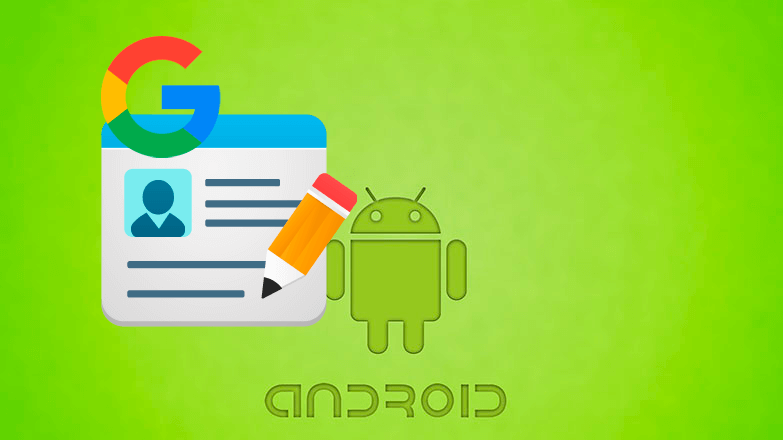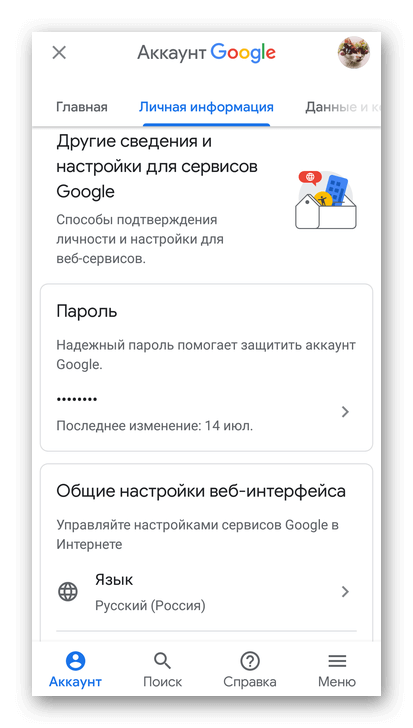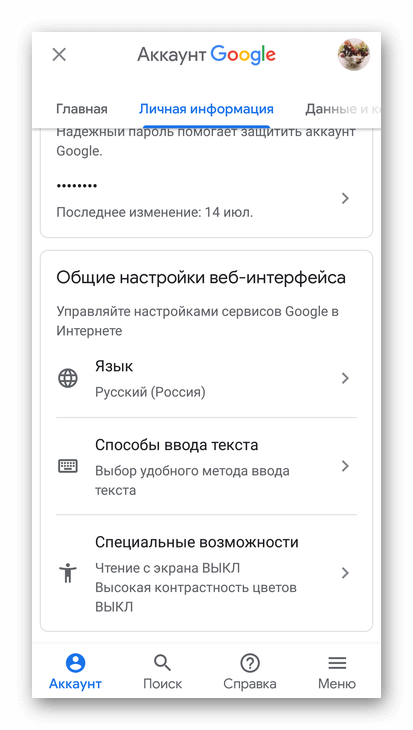Как на Андроид настроить Google аккаунт
Как настроить аккаунт Google на Андроид: посетить отдельный пункт в настройках устройства и изменить предложенные параметры. В отличие от сервисов компании, профиль имеет большее количество надстроек.
Как настроить
Сперва зайдите в раздел, посвященный учетной записи:
- Откройте «Настройки». Оттуда переместитесь в «Google».

- На развернувшейся странице тапните по «Управление аккаунтом».

Откроется доступе к 5 основных разделам и 1 связующему. О каждом расскажем подробнее.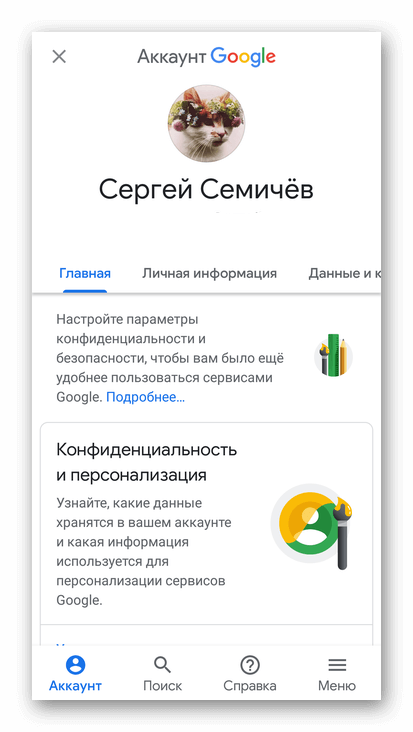
«Личная информация»
Посвящена параметрам профиля, куда входит:
- «Основная информация» — измените аватар профиля, укажите имя, дату рождения и пол;
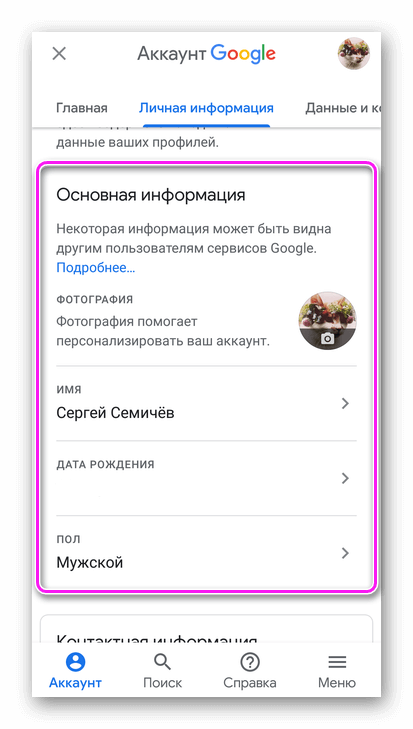
- «Контактная информация» — включает адрес основной и вспомогательной электронной почты, указанный номер телефона;
- «Ваши профили» — отображает внешний вид профилей в разных сервисах от Гугл;
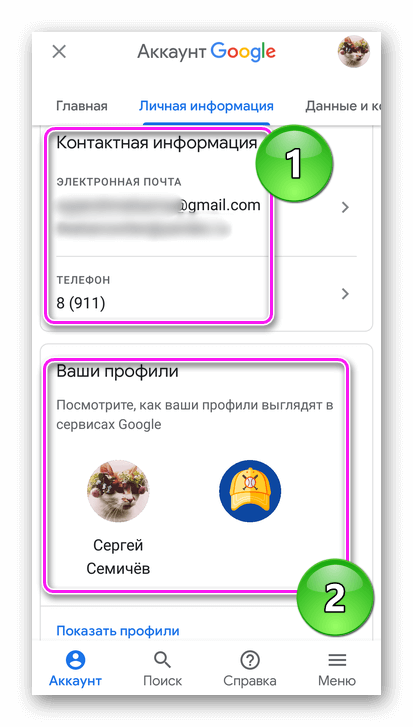
- «Доступ к данным о вас» — открывает страницу, где настраивают показ данных для всех пользователей или наоборот, скрывают их от других пользователей;
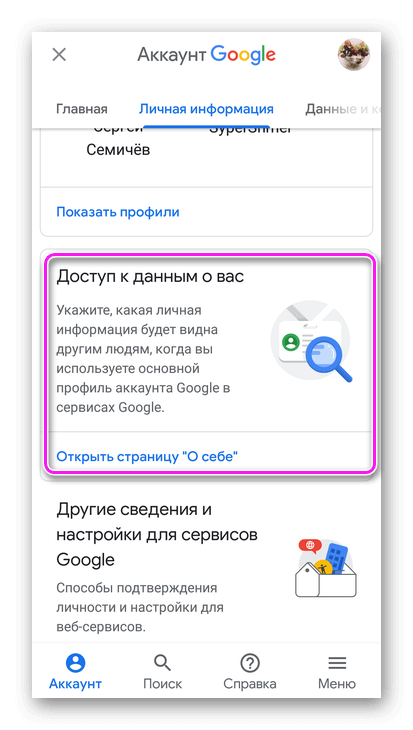
- «Другие сведения и настройки для сервисов Google» — указывает информацию о последней дате смены пароля, языке интерфейса, способах ввода текста и включенных спец возможностях.
Вся информация кликабельна и после тапа перемещает пользователя на страницу для внесения корректив.
«Данные и конфиденциальность»
Сюда внесли инструменты для изменения личных данных:
- «Настройка истории» — отметьте тип данных, который записывать на сервера;
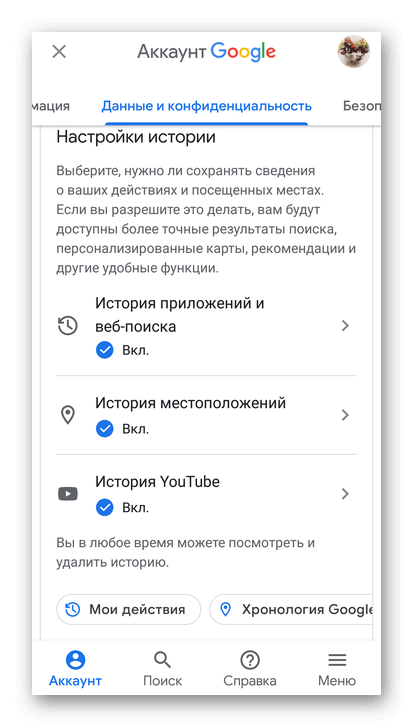
- «Настройки рекламных предпочтений» — отключите персонализированную рекламу, ориентированную на пользователя по его поисковым запросам;
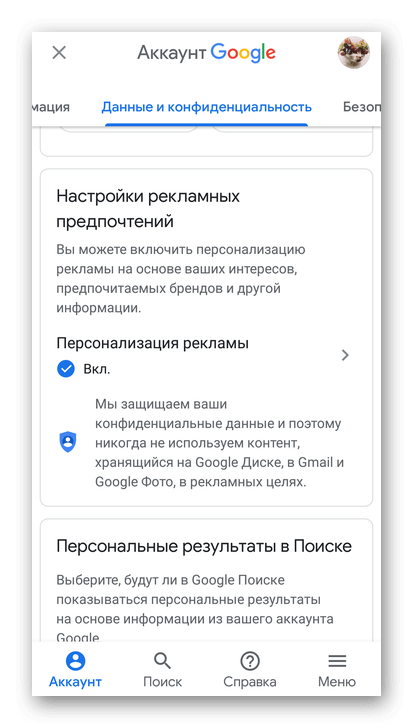
- «Персональные результаты в поиске» — включите/отключите поисковую выдачу на основе данных профиля;
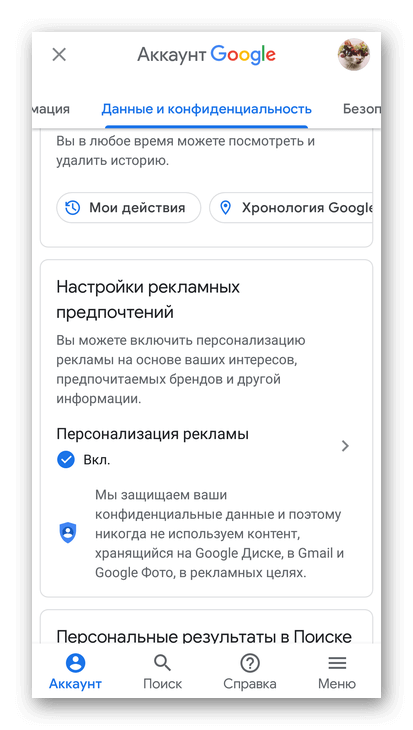
- «Какой информаций делиться» — отметьте данные для общего просмотра;
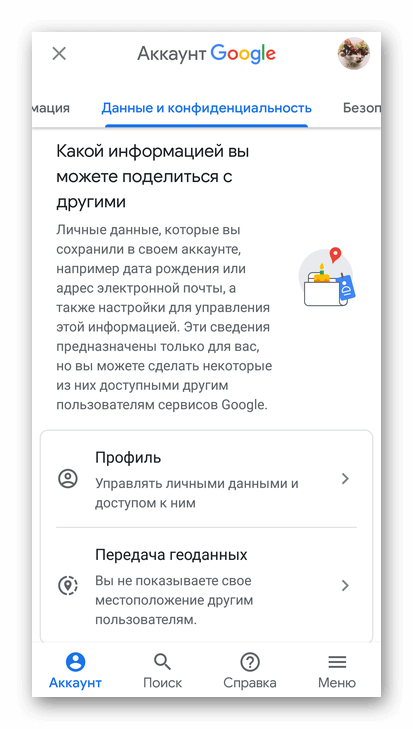
- «Приложения и сервисы» — сюда занесена подробная информация о данных, предоставленных фирменным платформам и сторонним приложениям;
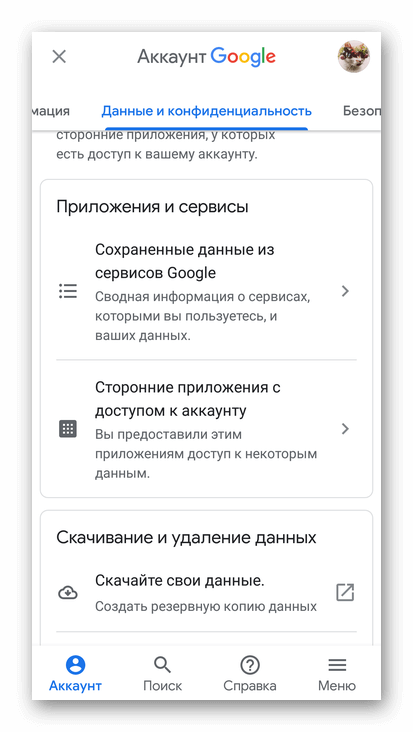
- «Скачивание и удаление данных» — сделайте резервную копию информации из профиля или удалите неиспользуемые сервисы;
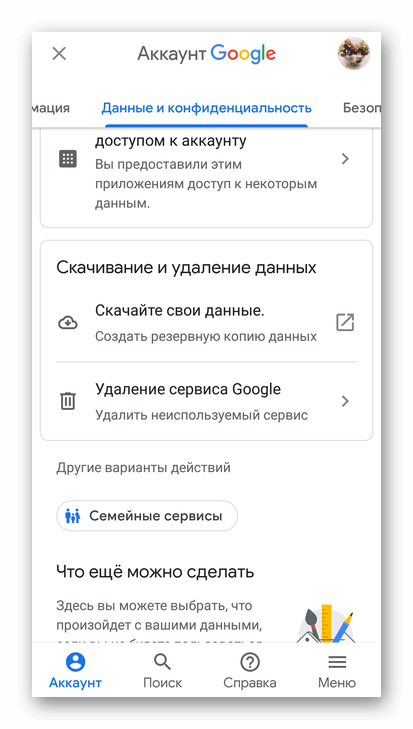
- «Что еще можно сделать» — запланируйте, что делать с личными данными при долгом отсутствии или навсегда удалите Гугл-аккаунт.
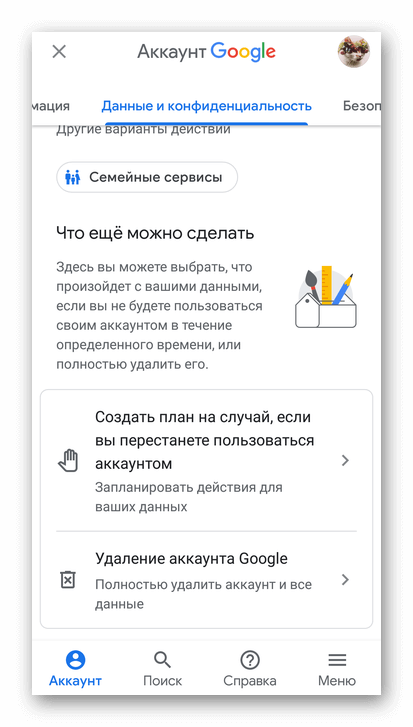
Это один из самых исчерпывающих разделов в настройках профиля.
«Безопасность»
Сюда входит все, что связано с защитой учетной записи от взлома:
- «Недавние действия» — список устройств, с которых заходили в данный профиль и точное время, когда это произошло;
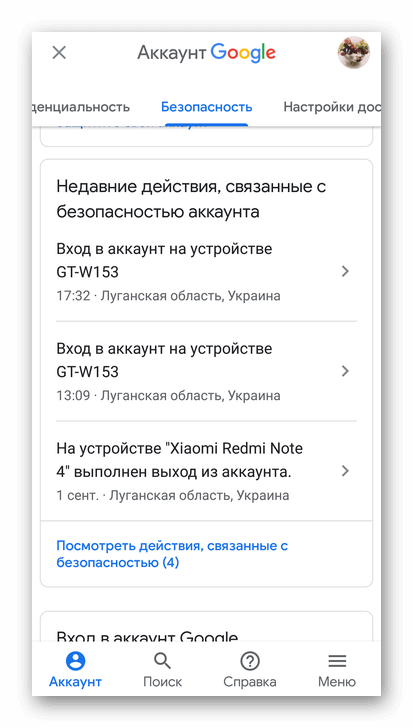
- «Вход в аккаунт» — включите авторизацию с использованием номера телефона, двухэтапной аутентификации или защитного кода;
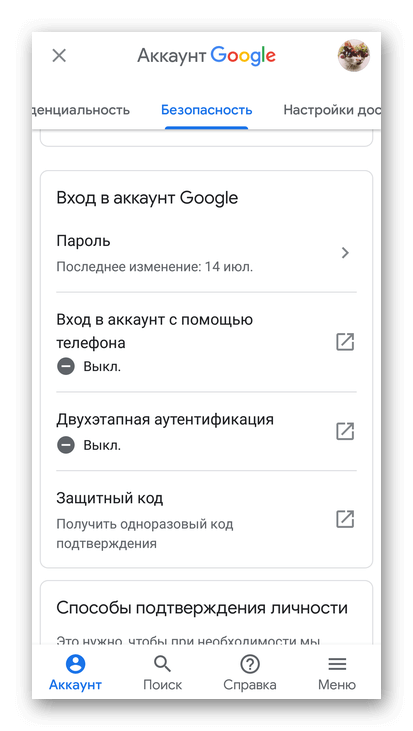
- «Способ подтверждения личности» — выберите способ подтвердить владение учеткой с помощью номера мобильного телефона или резервной электронной почты;
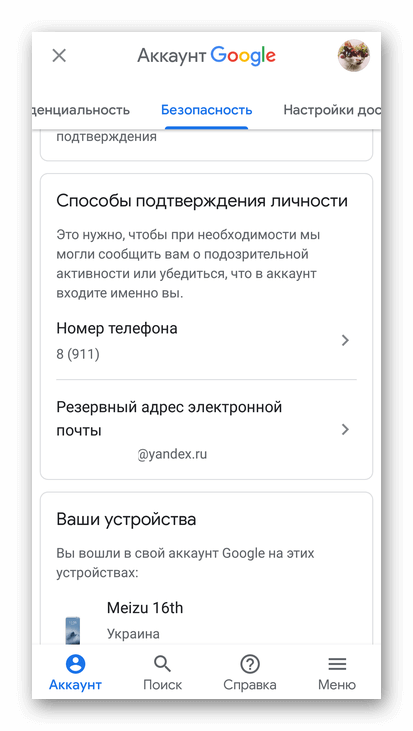
- «Ваши устройства» — посмотрите полный перечень девайсов, привязанных к акку, удалите старые или поломанные;
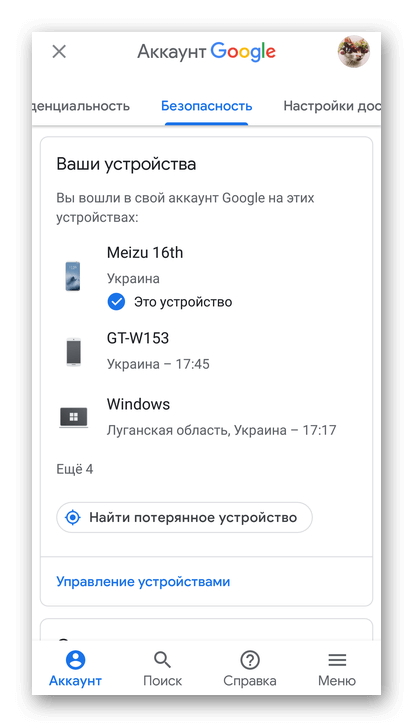
- «Сторонние приложения с доступом к аккаунту» — перечень ПО, использующих сервисы компании, включая их подробный список;
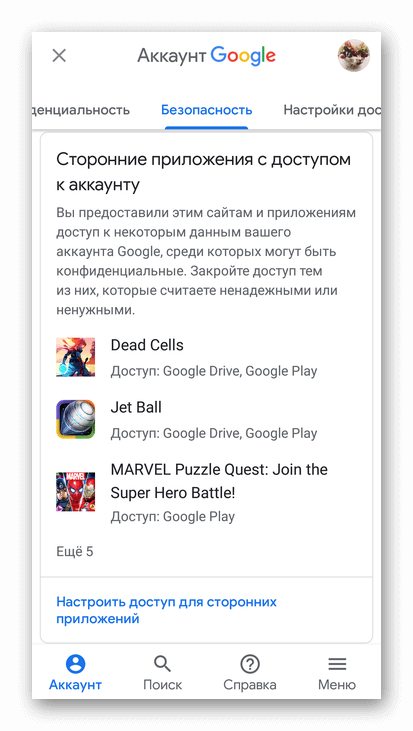
- «Ненадежные приложения, у которых есть доступ к аккаунту» — функция блокирует доступ подозрительных программ к фирменным сервисам;
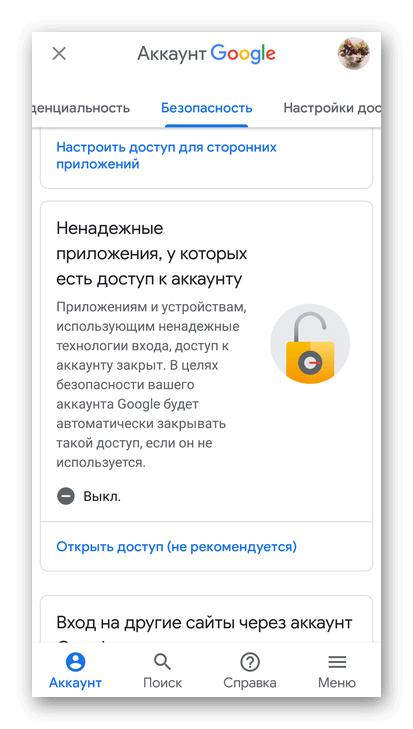
- «Вход на другие сайты через аккаунт Google» — список всех сайтов, где Гугл-аккаунт используется для авторизации, просмотр встроенного менеджера паролей и список связанных с профилем учеток.
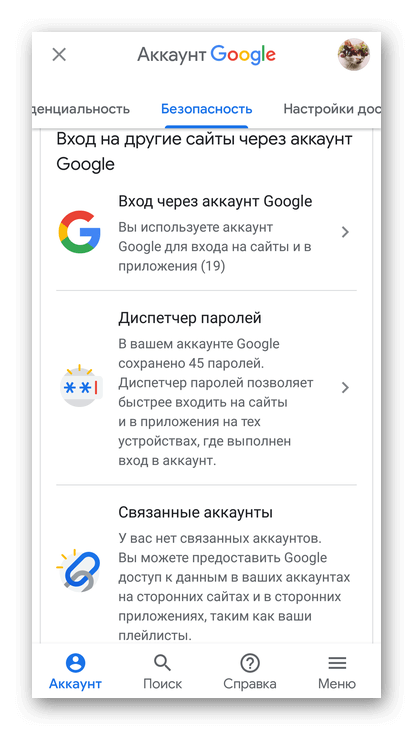
Рекомендуется обратить на этот больше всего внимания и защитить личную информацию от взлома.
«Настройка доступа»
Этот раздел в настройках Гугл аккаунта на Андроид позволяет проверить и изменить:
- «Вашу семейную группу» — список пользователей с доступом к семейной библиотеке приложений;
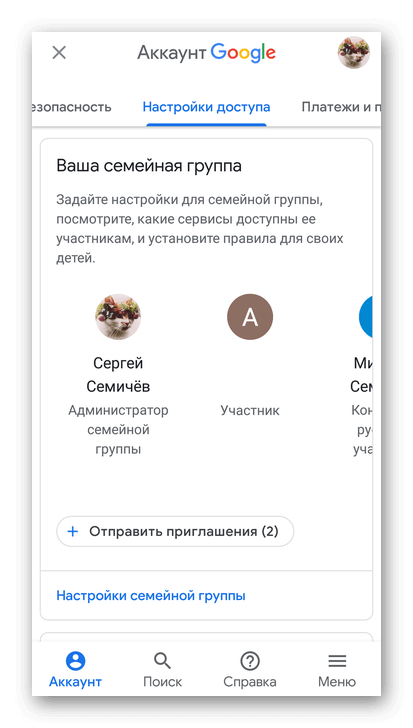
- «Контакты» — общее количество абонентов из телефонной книги, сведенья об их устройствах и заблокированных номерах;
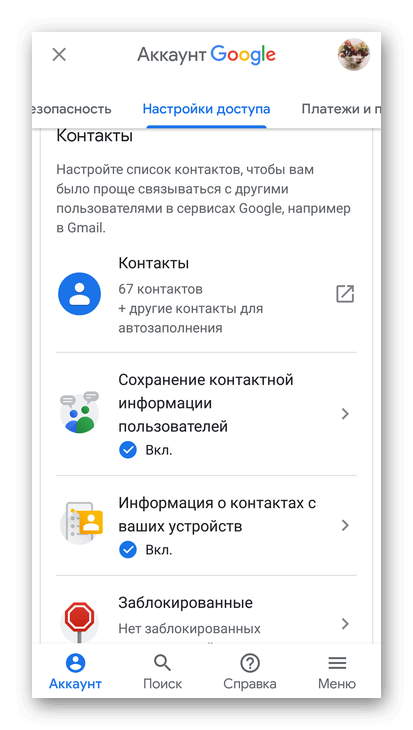
- «Передачу геоданных» — другие юзеры могут узнать о вашем местоположении;
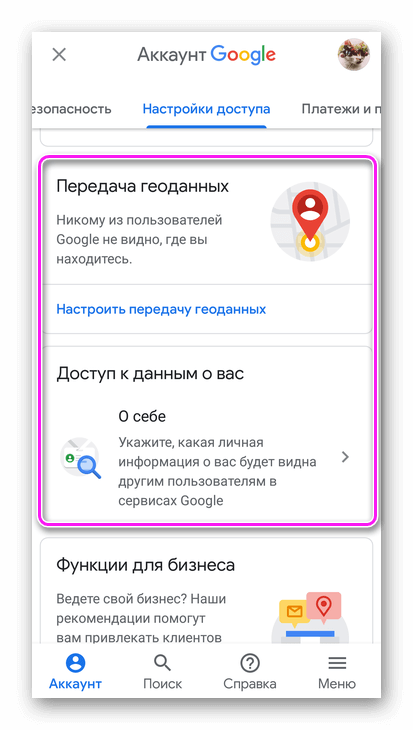
- «Функции для бизнеса» — набор инструментов для владельцев собственного дела;
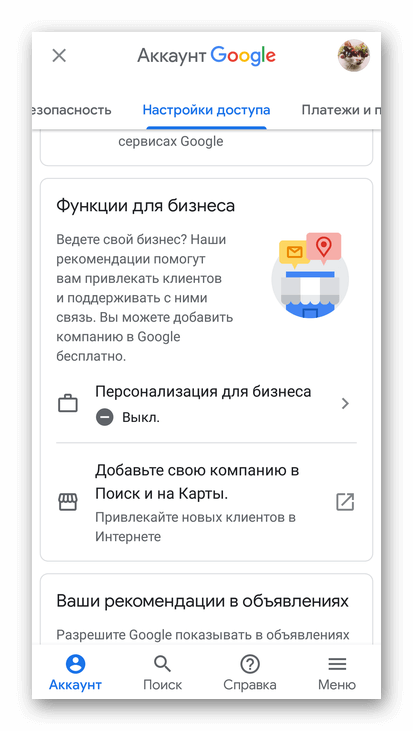
- «Ваши рекомендации» — основанные на вкусах друзей.
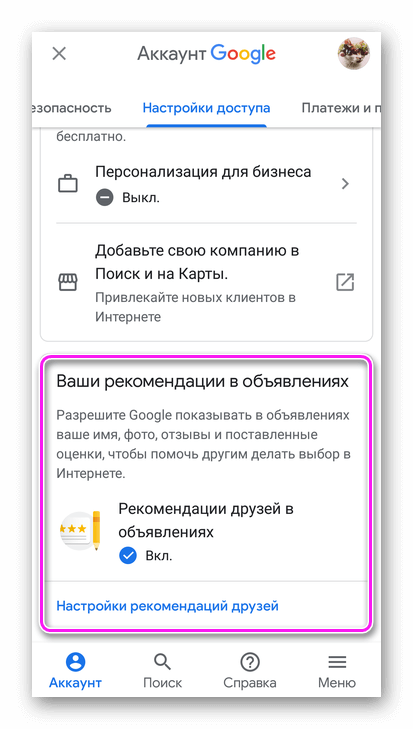
В семейную группу может входить до 6 человек.
«Платежи и подписки»
Все что связано со способами оплаты и активными подписками:
- «Способы оплаты» — перечень привязанных карт;
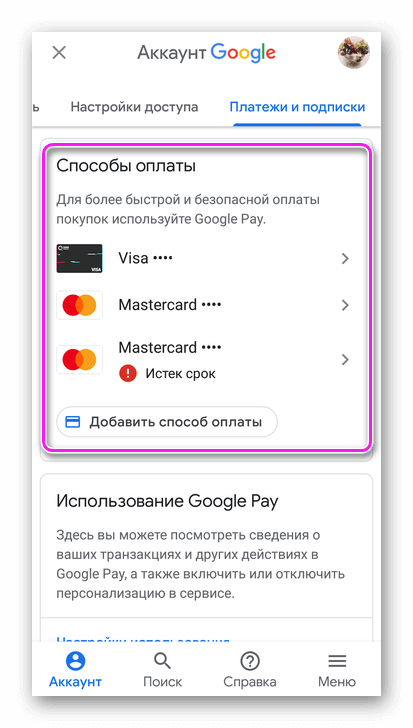
- «Использование Google Pay» и «Покупки» — перечень проведенных транзакций;
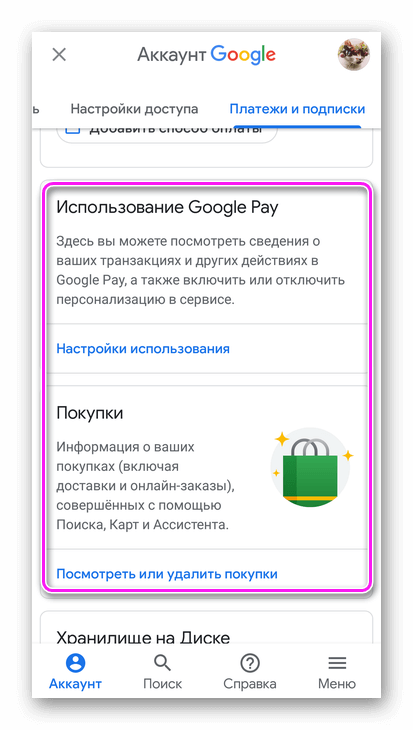
- «Хранилище на диске» и «Подписки» — показывает оставшийся объем облачного хранилища и перечень активных подписок со следующей датой платежа;
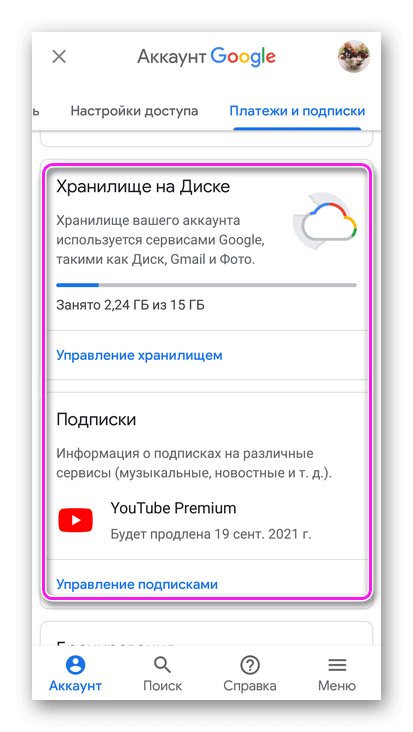
- «Бронирование» — информация о забронированных билетах и местах в отелях.
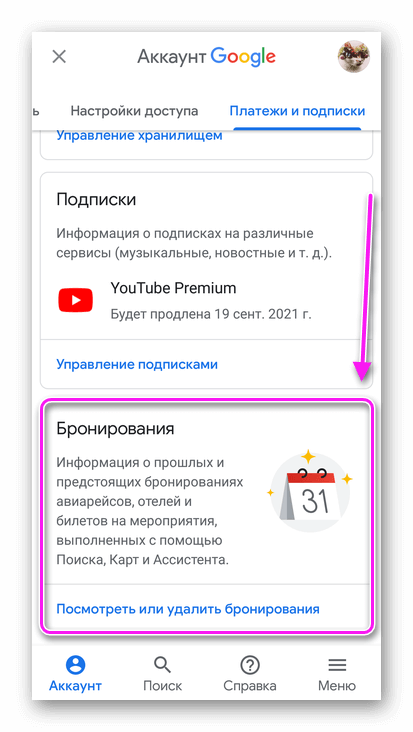
Подписки также просматривают через магазин приложений Google Play.
Настройка Google-аккаунта — это внушительная работа по надстройке безопасности, платежным возможностях и семейной группе.